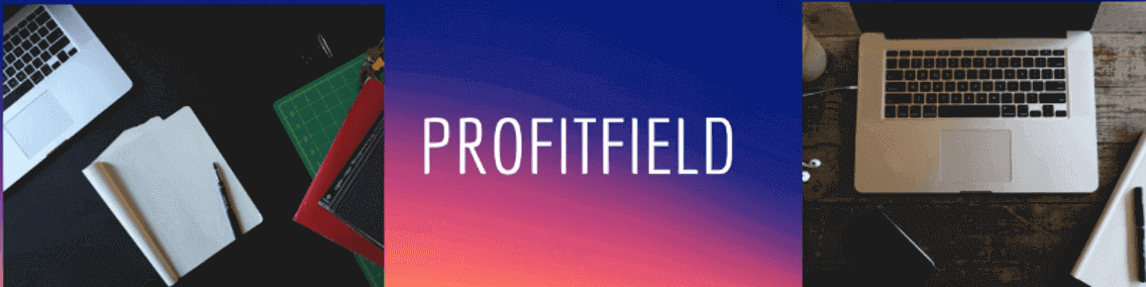KEEPER WINPRO УСТАНОВКА И ОПИСАНИЕ

Keeper WinPro-это способ управления кошельками WebMoney, который является самым функциональным и имеет наиболее широкие возможности для использования.Сразу следует отметить что этот кипер является программой, которая устанавливается на десктопные устройства пользователей.Используется исключительно как стационарная версия.WinPro предназначен для работы в операционных системах: Windows XP, Windows Vista и Windows 7, 8, 10.Обязательно в системе, куда будет устанавливаться кипер должен присутствовать браузер Internet Explorer.С его помощью на компьютер будут устанавливаться некоторые компоненты программы.Этот браузер, как правило, присутствует по умолчанию на всех версиях операционной системы Windows.Единственное на что стоит обратить внимание, так это на версию этого браузера [должен быть не ниже 9.0] Если ниже нужно обновить до актуальной версии.Также не лишним будет посмотреть включён ли сам браузер в системе.В Windows его можно отключить и забыть, так как он не очень часто используется.
НАЧАЛЬНЫЙ ЭТАП
Что бы начать пользоваться WinPro необходимо выбрать одну из двух возможностей для его установки на компьютере.Это может быть смена через сайт сервиса безопасности способа управления кошельками либо же прохождение процесса повторной регистрации.Это легко смогут сделать все зарегистрированные пользователи у которых есть формальный аттестат.Но вводить новый пароль все равно потребуется в обоих случаях.Единственная разница будет в том, что в первом случае у вас отстанется тот же WMID, а во втором вам будет присвоен новый, который будет автоматически привязан к вашему аттестату и старому WMID в системе Webmoney.
Сейчас более подробно разберём весь процесс повторной регистрации до и после установки кипера WinPro.
Сначала необходимо авторизоваться на Webmoney по следующему адресу и кликнуть по кнопке «регистрация персонального WMID»
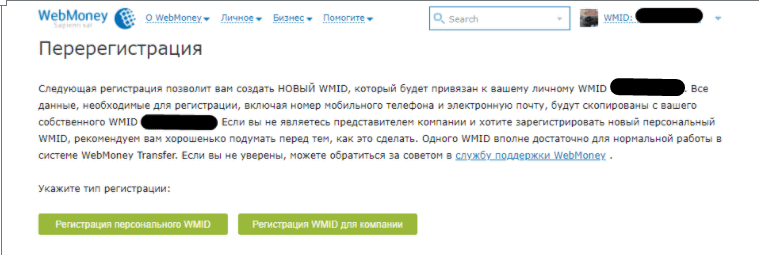
Затем выбрать Keeper Winpro и кликнуть по кнопке «выбрать»
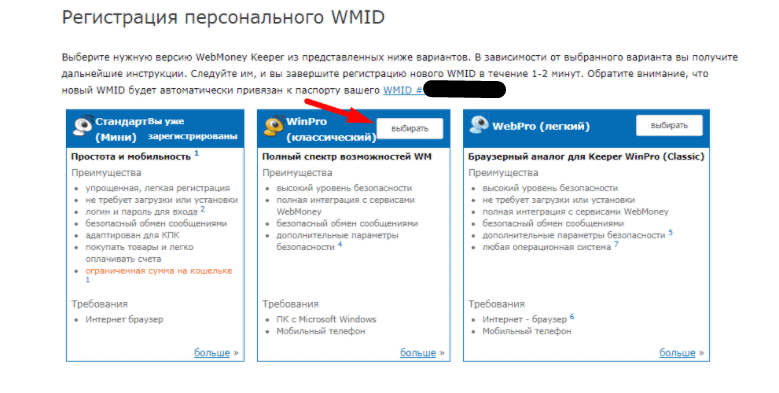
После клика по этой кнопке на ваш e-mail будет отправлено сообщение с регистрационным кодом.Также этот код можно увидеть в подсказках системы в процессе регистрации.

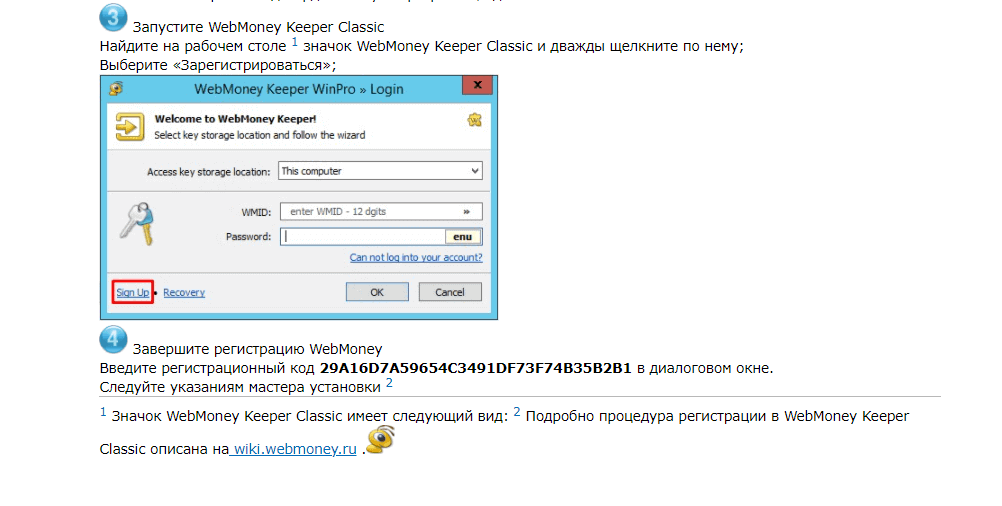
Он будет нужен на конечном этапе регистрации, что бы система смогла вас идентифицировать как владельца данного WMID.
ЗАГРУЗКА И УСТАНОВКА ПРОГРАММЫ WINPRO
Далее необходимо загрузить последнюю актуальную версию программы .

Установочный файл программы весит примерно 66 Мб. Затем следует установить приложение на ваш компьютер, следуя подсказкам мастера установки.
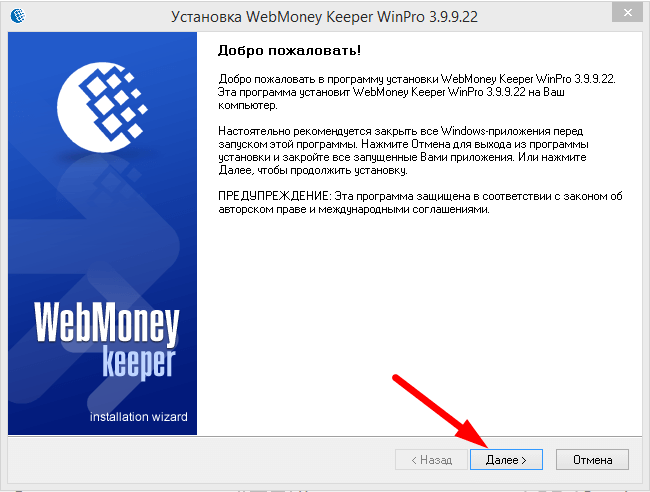
Поставить галочку, что согласны с условиями.
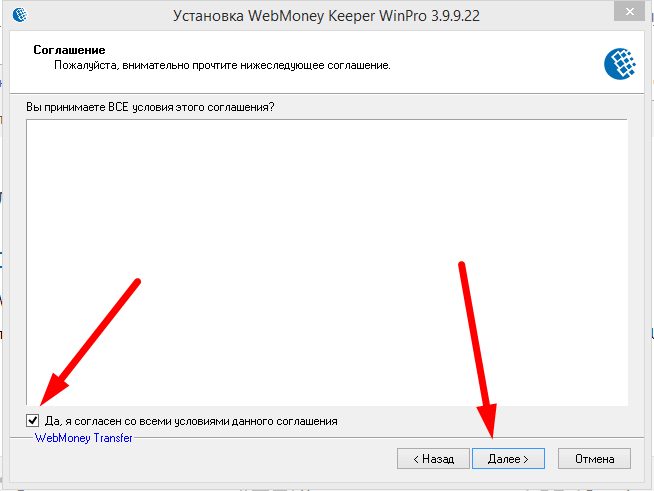
После мастер установки покажет путь установки данного файла на компьютере.Или же можно самостоятельно указать путь файла в нужную директорию.
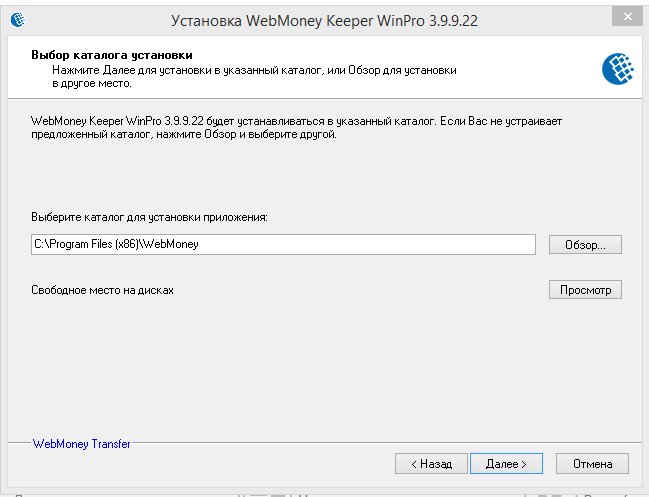
Кликаем по кнопке «далее»
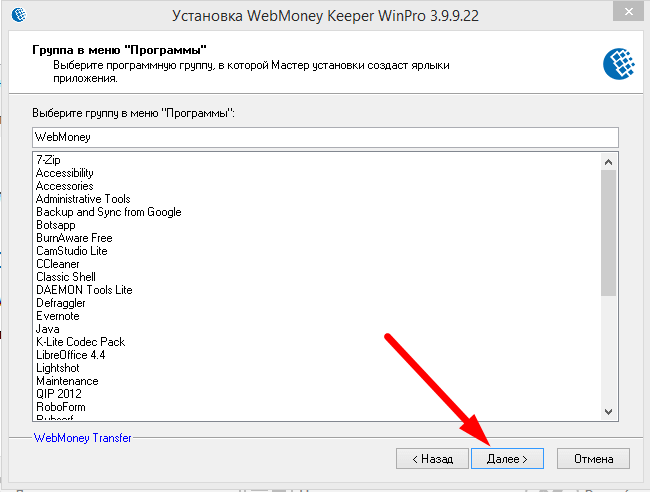
Все готово для установки программы.
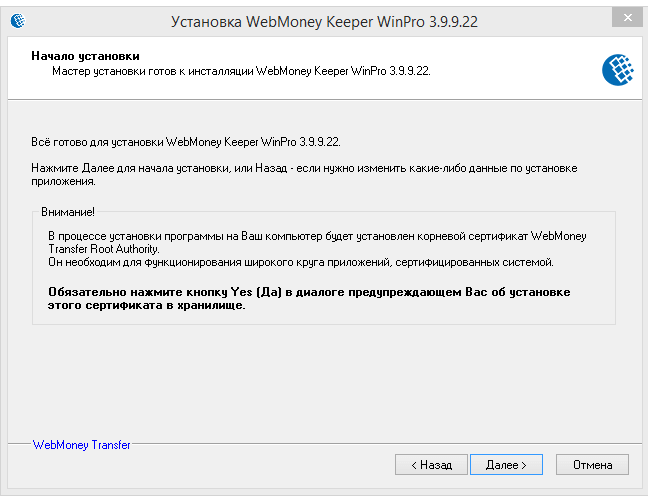
После чего начнется установка программы на компьютер.
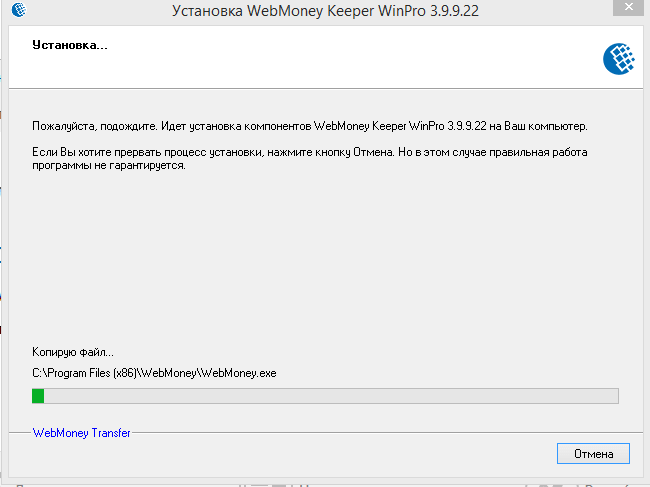
Затем появится уведомление о том что будет установлен сертификат.
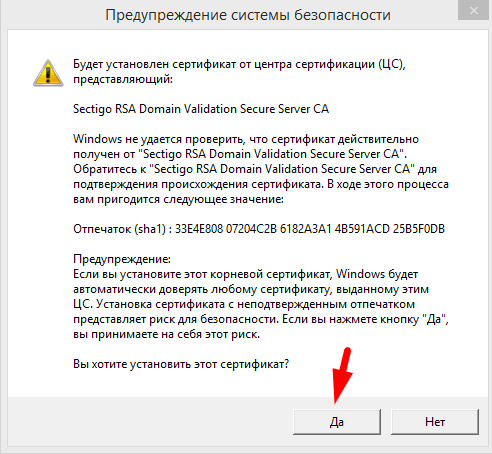
Продолжается установка программных компонентов.
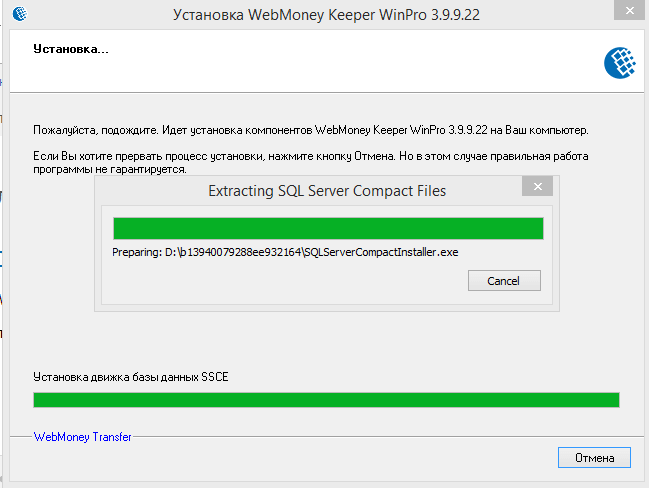
Установка завершена.
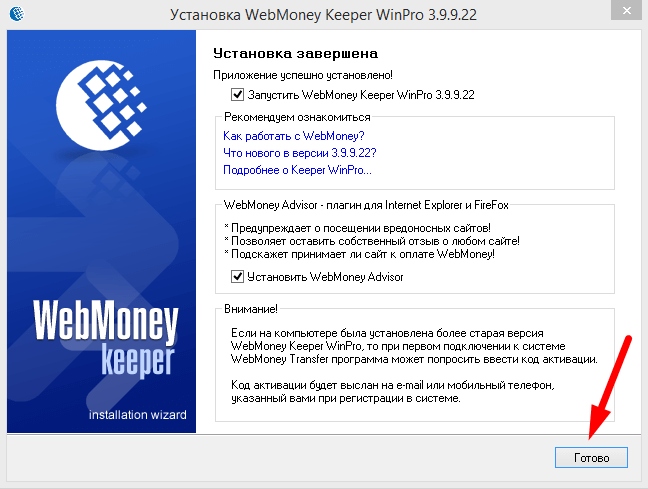
РЕГИСТРАЦИЯ
После того как программа WinPro появится на рабочем столе ее следует запустить и в открывшемся окне кликнуть по кнопке «регистрация»
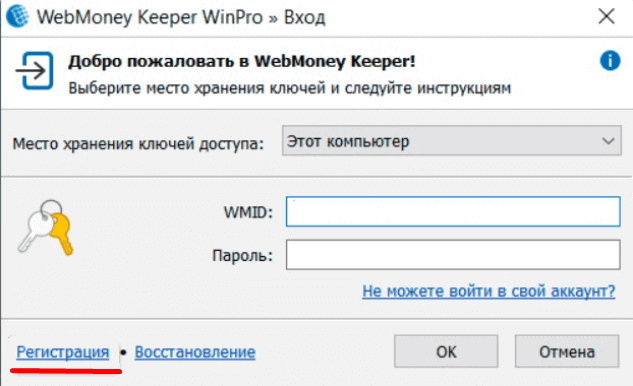
Затем необходимо вставить регистрационный код в специальное поле.
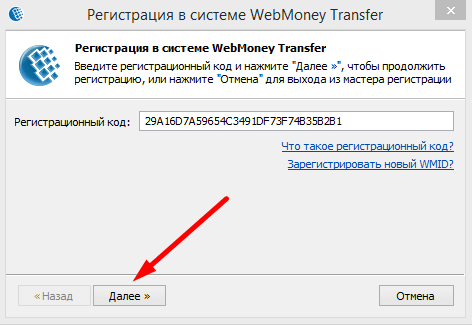
Далее необходимо задать пароль для аккаунта
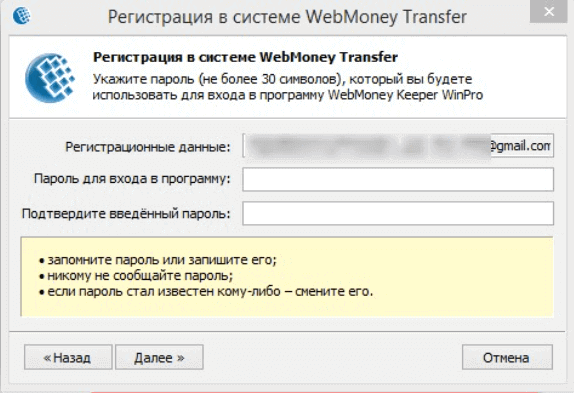
Затем нужно перемещать мышку внутри специального окна, пока не истечет зеленая полоска, что бы сгенерировались случайным образом закрытые ключи доступа.
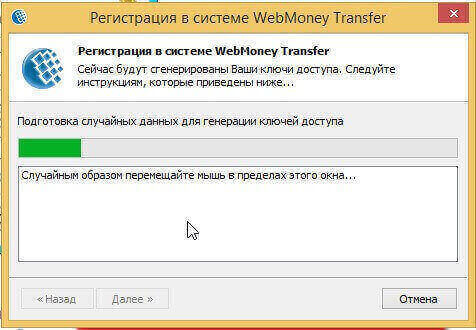
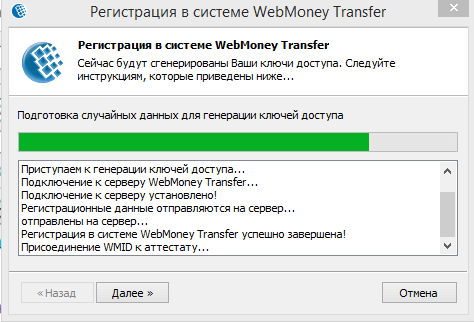
После появится такое уведомление.
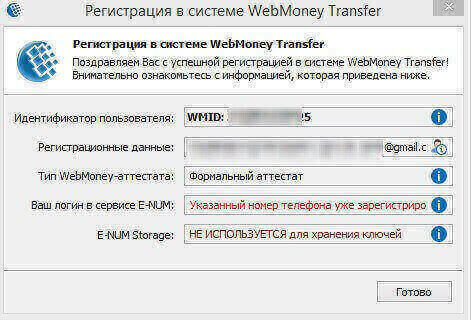
Новый WMID в системе зарегистрирован.В моём случае ключи доступа будут хранится на компьютере, а значит в программу я смогу заходить без подтверждения e-num авторизации.И исключительно только с компьютера на котором устанавливалась программа.Так как мой телефон уже используется в сервисе e-num для другого моего WMID я не могу провести авторизацию в программе через e-num и хранить там ключи доступа.Для этого нужно сменить e-num аккаунт на новый.
АКТИВАЦИЯ ОБОРУДОВАНИЯ
При первом запуске кипера WinPro появиться предупреждение о том что у нас не активировано оборудование.
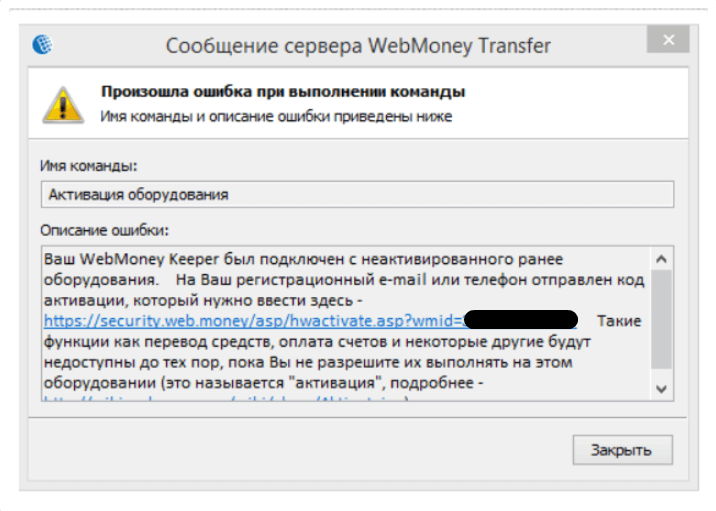
Необходимо перейти в свою почту и найти там сообщение от WebMoney в котором будет содержаться активационный код.Его необходимо ввести на сайте безопасности.
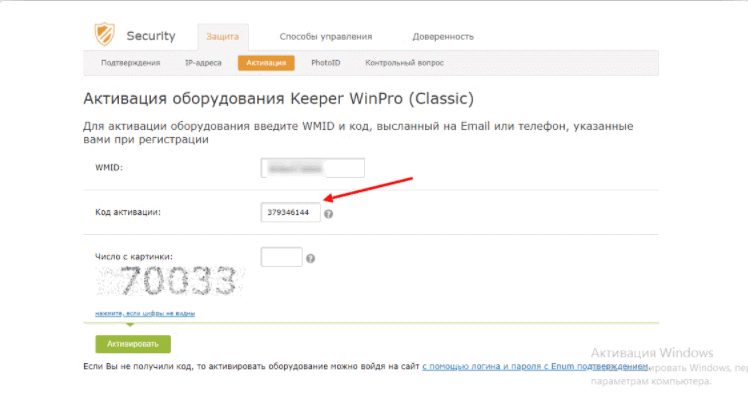
В появившийся далее форме кликаем по кнопке «да»
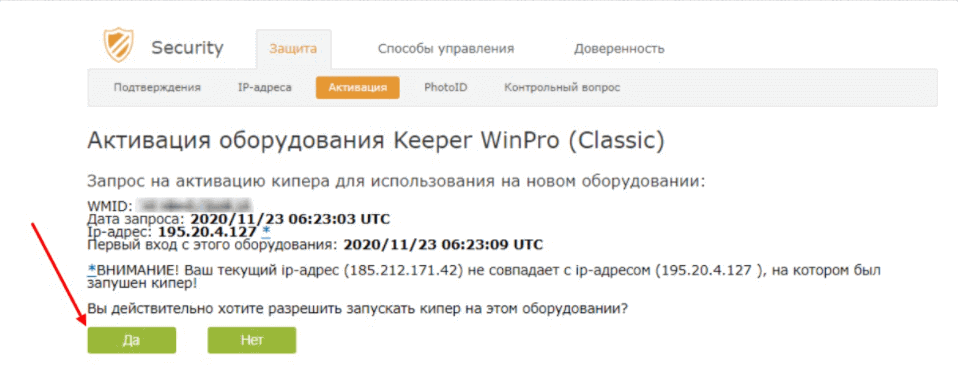
Оборудование для работы Keeper WinPro активировано.
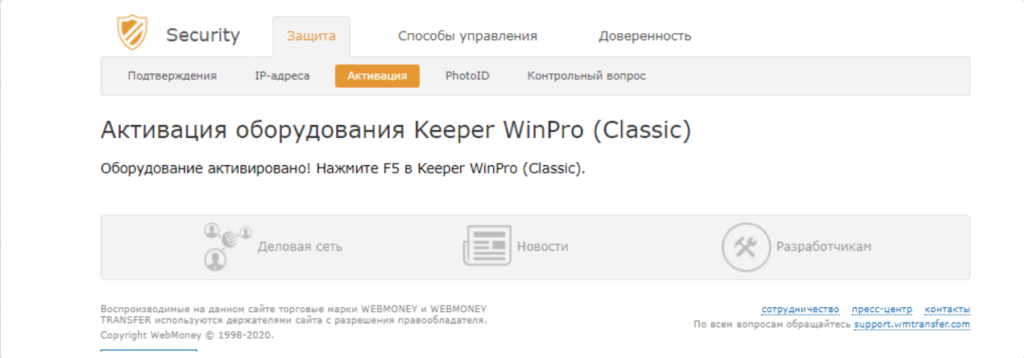
Если вы не создали в сервисе e-num учетную запись, система после ввода кода активации отправит уведомление о том, что нужно создать резервную копию.
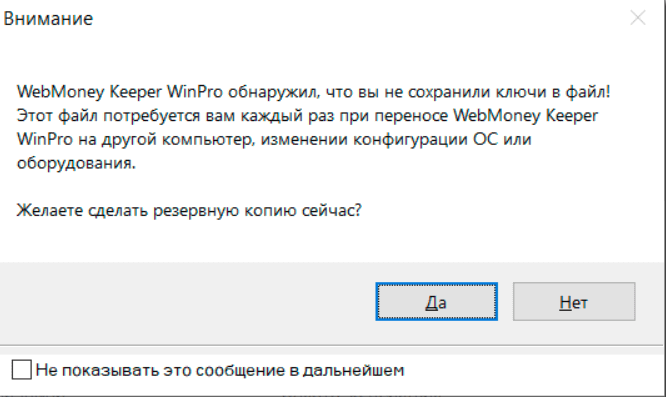
В уведомлении кликаем по кнопке «да»
ФАЙЛ КЛЮЧЕЙ
При регистрации в программе WinPro также генерируются специальные закрытые ключи доступа.Они повышают безопасность использования программы и дают возможность сохранить контроль над кипером при переустановке ОС.Ключи доступа представляют собой файл, который хранится на компьютере в определенной папке или в хранилище e-num storage.Для сохранности и надежности файл ключей необходимо скопировать на съемный носитель.Но лучше хранить закрытые ключи на сервисе e-num, так как в этом случае в кипер WinPro можно будет заходить с любого компьютера.Кроме того это значительно повысит уровень безопасности при работе с программой, так как приложение e-num находится исключительно на мобильных устройствах.А такое устройство будет постоянно с вами и под вашим контролем.
Файл ключей должен быть защищен специальным кодом[паролем].Этот код владелец ключей должен задать самостоятельно и ни в коем случае не потерять.В противном случае доступ к своим кошелькам кипера WinPro можно потерять, а ключи придется восстанавливать.Как правило, в повседневной работе система их не запрашивает, но при переустановке ОС или при переносе данных со старого компьютера на новый они понадобятся и система обязательно их запросит.Задать код доступа для секретных ключей можно через меню приложения.Эта операция требует подтверждения через SMS.Необходимо зайти во вкладку «инструменты-параметры программы» и открыть специальное меню с параметрами
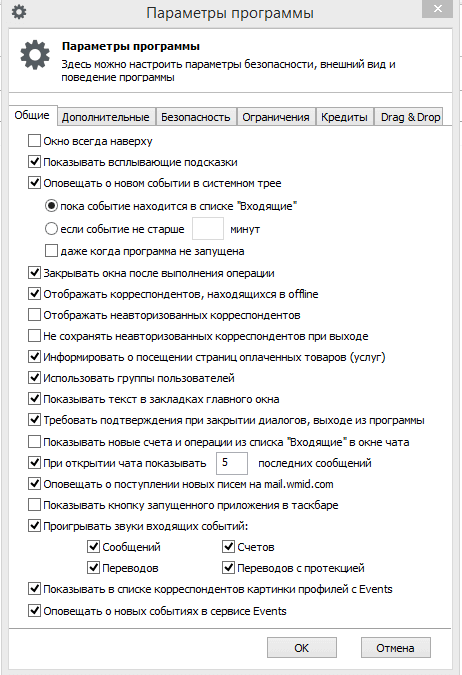
Далее понадобится вкладка «безопасность-сохранить ключи в файл»
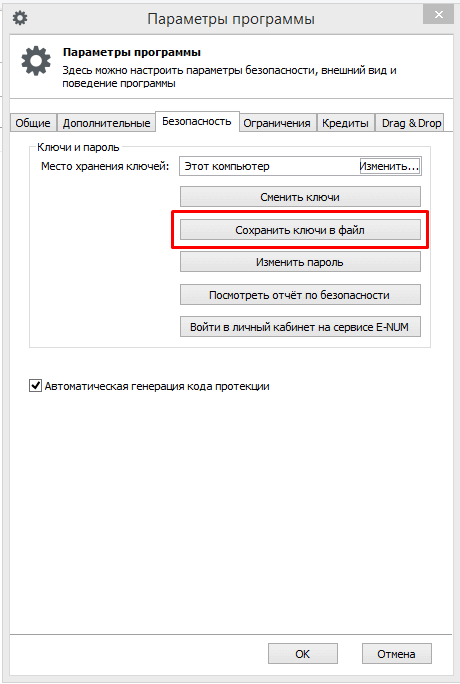
При нажатии на эту кнопку появится форма для подтверждения данной операции.
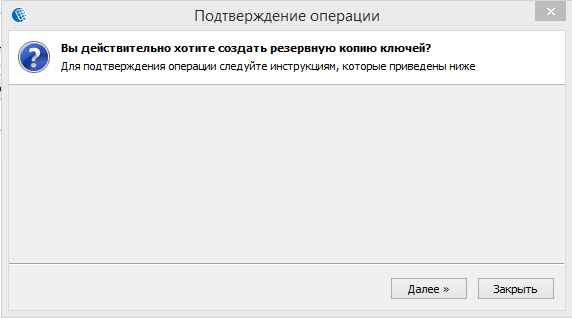
Кликаем по кнопке «далее» На телефон отправится трехзначный код.Ждём когда появится форма для ввода трехзначного кода из SMS.
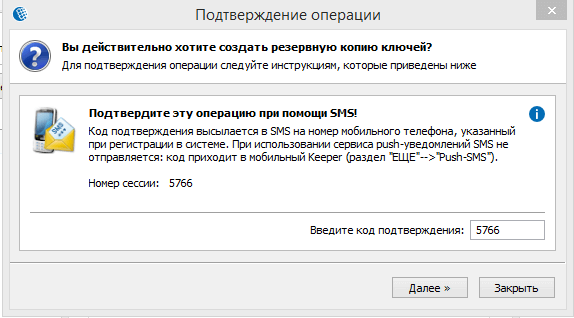
Вводим этот код и после этого в другой форме, которая тут же появится, задаем свой пароль для секретного файла ключей.
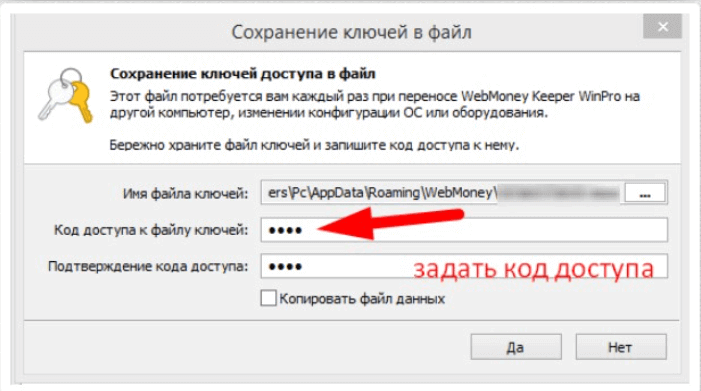
Теперь у нас стоит защита на наш файл с секретными ключами и можно безопасно работать с кипером WinPro.При переносе данных с нашего компьютера на другое стационарное устройство или после изменения конфигурации ОС мы всегда сможем предоставить Webmoney наш секретный файл как подтверждение аутентификации пользователя.